YouTube TV 4K Test: So verbessern Sie die Bildqualität
Durch die steigende Nachfrage nach hochauflösenden Inhalten ist YouTube TV 4K zur ersten Wahl für ein immersives Fernseherlebnis geworden. Dieser Premium-Service bietet hochwertige Live-TV- und On-Demand-Inhalte von verschiedenen Sendern. Allerdings leidet YouTube TV manchmal unter Kompressionsartefakten, Rauschen und Streaming-Drosselung, die die Videoqualität beeinträchtigen.
In dieser Anleitung erfahren Sie mehr über die aktuelle 4K-Qualität auf YouTube TV, häufige Probleme und KI-gestützte Videoverbesserungslösungen, die Ihr Seherlebnis optimieren.
Teil 1: YouTube TV 4K-Qualität verstehen
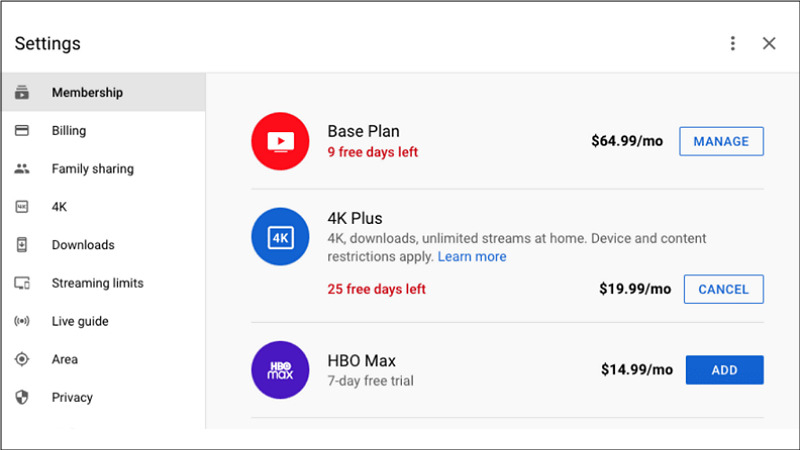
YouTube TV bietet 4K-Streaming mit verbesserter Auflösung für ausgewählte Live-TV-Sender und On-Demand-Inhalte. Dennoch gibt es bei aktuellen YouTube TV 4K-Streams folgende Leistungsprobleme:
1. Instabile Bildqualität
- Übermäßige Komprimierung führt zu Unschärfe, Pixelbildung oder Blockartefakten in Actionszenen
- Sichtbares Rauschen/Körnigkeit in dunklen Szenen
- Fehlende Feindetails, die von echter 4K-Auflösung erwartet werden
2. Abonnementbeschränkungen & Kosten
- Separater Kauf des 4K Plus Add-ons erforderlich (9,99 $/Monat)
- Nur ausgewählte Sender/Programme in 4K verfügbar
3. Begrenzte Inhaltsverfügbarkeit
- 4K hauptsächlich auf Live-Sport/Events beschränkt
- Viele Sendungen/Filme immer noch in HD oder niedriger
Teil 2: Die Rolle von KI bei der Videoverbesserung
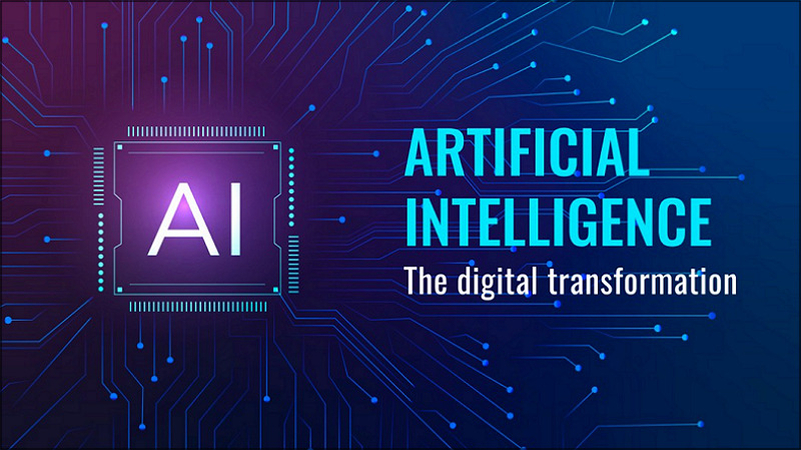
Bei der Bewältigung dieser Herausforderungen spielt KI-basierte Videoverbesserungstechnologie eine entscheidende Rolle. Sie verwendet fortschrittliche Technologie zur Qualitätssteigerung von Streaming-Inhalten. Durch Analyse und Optimierung jedes Einzelbilds verbessert KI die Klarheit, reduziert Rauschen und skaliert niedrigere Auflösungen auf 4K-Qualität hoch.
Wesentliche KI-Verbesserungstechniken & Vorteile:
1. Adaptive Rauschreduzierung
- Fortschrittliche Rauschunterdrückungsalgorithmen: Beseitigen Körnung und Artefakte in dunklen Szenen bei gleichzeitiger Texturerhaltung
- Dynamische Anpassung: Automatische Optimierung für unterschiedliche Lichtverhältnisse
- Vorteile: Glattere Farbverläufe, reduzierte Pixelbildung und verbesserte Schattendarstellung
2. Intelligentes Upscaling
- Auflösungsrekonstruktion: Konvertiert HD/1080p-Inhalte mittels Mustererkennung in quasi-native 4K-Qualität
- Kontextbewusste Verarbeitung: Priorisiert Schlüsselelemente (z.B. Gesichter, Text) für schärfere Darstellung
- Vorteile: Reduziert Abhängigkeit von nativen 4K-Quellen, revitalisiert Altinhalte und senkt Bandbreitenbedarf
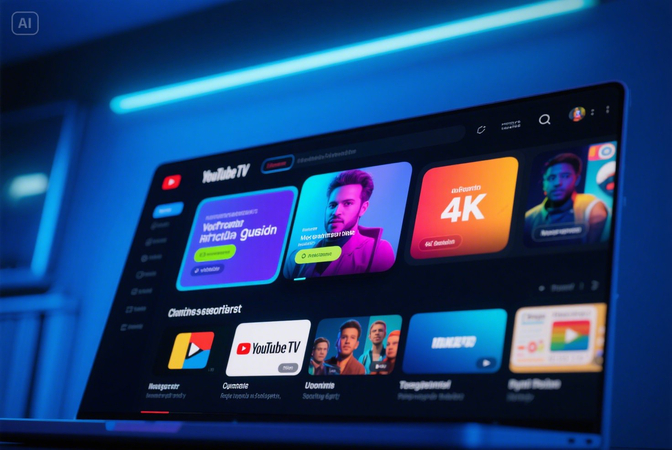
3. Detailwiederherstellung & Schärfeoptimierung
- Kantenschärfung: Rekonstruiert unscharfe Konturen in Actionszenen (z.B. Sport, Actionszenen)
- Textursynthese: Stellt verlorene Details wie Stoffmuster oder Umgebungstexturen wieder her
- Vorteile: Erreicht Filmqualitätstiefe, verbessert HDR-Kontrast und liefert lebendige Farbgenauigkeit
Teil 3: HitPaw VikPea - Das ultimative KI-Videoverbesserungstool
Da KI einen signifikanten Einfluss auf die Videoqualität hat, bringt die Wahl des besten Videoverbesserungstools die doppelte Wirkung mit halbem Aufwand. HitPaw VikPea (ehemals HitPaw Video Enhancer) ist das leistungsstärkste KI-Videoverbesserungstool, das das YouTube-Streaming-4K-Erlebnis für Aufzeichnungen auf das nächste Level hebt. Dieses vielseitige Video-Reparatur- und Verbesserungsprogramm kann die Videoqualität verbessern und mit KI-Modellen Rauschen entfernen, während alle Details erhalten bleiben.
Hauptfunktionen von HitPaw VikPea
- Hochskalieren von Videos bis 8K-Auflösung mit KI-Technologie
- Automatische Rauschreduzierung für gestochen scharfe Bilder
- Detailwiederherstellungsmodell für Ein-Klick-Optimierungen
- Batch-Verarbeitung mehrerer Videos gleichzeitig
Anleitung zur YouTube TV-Verbesserung mit HitPaw VikPea
Schritt 1: HitPaw VikPea startenKlicken Sie zunächst auf den "Download"-Button, um HitPaw VikPea zu starten.
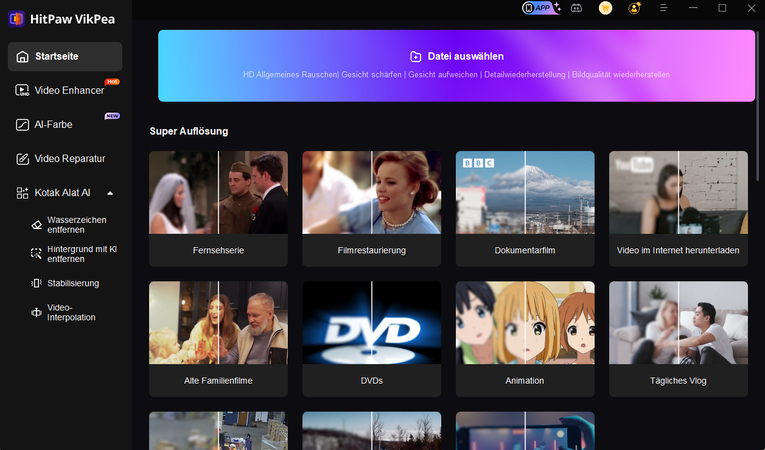
Schritt 2: KI-Verbesserungsmodell wählen
Wählen Sie das gewünschte KI-Verbesserungsmodell wie "General Denoise" oder "Detail Recover Model". Sie können auch zwischen Qualitäts- und Geschwindigkeitsmodus wählen.

Schritt 3: Vorschau und Export
Klicken Sie abschließend auf das Einstellungssymbol, wählen Sie Auflösung, Format und Zielordner. Betätigen Sie dann den "Vorschau"-Tab und exportieren Sie das Video nach erfolgreicher Überprüfung.

Teil 4: Häufige Fragen zu YouTube TV in 4K
F1. Wie hoch sind die Kosten für YouTube TV 4K Plus?
A1. Dieses Upgrade ist optional mit variierenden Preisen. Derzeit kostet YouTube TV 4K Plus mit unbegrenzten Streams zusätzlich 19,99 $ pro Monat zum Basistarif und beinhaltet Family-Sharing.
F2. Wie aktiviere ich 4K bei YouTube TV?
A2. Öffnen Sie die YouTube TV App, tippen Sie auf das Symbol oben rechts, suchen Sie unter „Mitgliedschaft hinzufügen“ nach „4K Plus“ und wählen Sie „4K-Vorschau“ zur Qualitätsüberprüfung.
F3. Unterstützt Apple TV 4K YouTube TV?
A3. Ja, YouTube TV auf Apple TV 4K ermöglicht direktes 4K-Streaming auf Ihr Gerät.
F4. Welche Sender bietet YouTube TV 4K?
A4. Das 4K Plus-Angebot umfasst populäre Sender wie NBC, Fox und ESPN mit ausgewählten Sportevents, Filmen und Serien in Ultra-HD.
Fazit
YouTube TV 4K bietet beeindruckende Streaming-Qualität, zeigt aber technische Grenzen. Kompressionsartefakte, Rauschen und Detailverlust können das 4K-Potenzial beeinträchtigen.
KI-Tools wie HitPaw VikPea bieten hier Abhilfe. Für optimale 4K-Streaming-Erlebnisse empfehlen wir diese Software zur Qualitätsverbesserung. Jetzt testen und videowiedergabe revolutionieren!









 HitPaw VikPea
HitPaw VikPea HitPaw FotorPea
HitPaw FotorPea HitPaw VoicePea
HitPaw VoicePea 
Teilen zu:
Wählen Sie die Produktbewertung:
Joshua Hill
Chefredakteur
Ich bin seit über fünf Jahren als Freiberufler tätig. Es ist immer beeindruckend Wenn ich Neues entdecke Dinge und die neuesten Erkenntnisse, das beeindruckt mich immer wieder. Ich denke, das Leben ist grenzenlos.
Alle Artikel anzeigenEinen Kommentar hinterlassen
Eine Bewertung für HitPaw Artikel abgeben